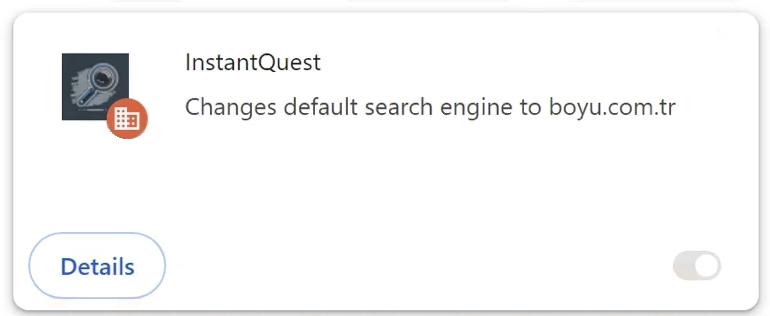InstantQuest är en webbläsarkapare som annonseras som ett användbart tillägg som på något sätt kommer att förbättra surfupplevelsen. Om den installeras kommer den att göra oönskade ändringar i användarnas webbläsare, inklusive att ställa in boyu.com.tr som standardsökmotor. Webbläsarkaparen kommer att försöka omdirigera dig till sponsrade webbplatser men bör inte direkt skada datorn.
InstantQuest Webbläsarkapare kommer att ändra din webbläsares inställningar så snart den är installerad. Webbläsarkapares ändringar i webbläsare är mycket uppenbara, så det är svårt att missa en infektion. I det här specifika fallet InstantQuest kommer du att ställa in en tvivelaktig webbplats som din hemsida och nya flikar. Det kommer också att ställa in boyu.com.tr som standardsökmotor. Det betyder att alla dina sökningar kommer att gå igenom det. Kaparen InstantQuest kan också blockera dig från att komma åt Google Chrome Web Store genom att omdirigera till Google varje gång användare försöker komma åt den. Dessutom aktiverar kaparen funktionen ”Hanteras av din organisation”.
”Hanteras av din organisation” är faktiskt en legitim funktion och används ibland av företag för att hantera anställdas webbläsare. Administratörer kan blockera åtkomst till vissa webbplatser, implementera inställningsändringar enklare etc. Men även om det kan vara en bekväm funktion för administratörer, missbrukas den också av webbläsarkapare för att förhindra användare från att göra ändringar.
InstantQuest Och liknande webbläsarkapare klassificeras i allmänhet inte som farliga infektioner eftersom de inte direkt skadar datorn. En kapares huvudmål är dock att omdirigera användare till sponsrade webbplatser, och alla webbplatser kommer inte att vara säkra. Kapare gör detta genom att tvinga användare att använda tvivelaktiga sökmotorer (i det här fallet boyu.com.tr), som infogar sponsrat innehåll i sökresultaten. Dessa sponsrade resultat kan potentiellt leda till farliga webbplatser, inklusive sådana som döljer skadlig programvara eller främjar bedrägerier.
En viktig sak som vi måste nämna om webbläsarkapare är hur påträngande de är när det kommer till datainsamling. Kaparen kommer att spåra dig när du surfar och samla in stora mängder data, inklusive vilka webbplatser du besöker, vad du söker efter och din IP-adress. Denna information delas också ofta med tredje part.
Tilläggstillägget är helt värdelöst och har inga inlösbara funktioner, varför det inte finns någon anledning att tolerera någon form av datainsamling. Om du upptäcker att det är installerat på din enhet, ta bort InstantQuest det omedelbart. Dessa webbläsarkapare kan vara knepiga att bli av med manuellt, så det är en bra idé att använda ett antivirusprogram. Din webbläsare kommer att återgå till det normala när du tar bort InstantQuest från din enhet.
Hur installeras webbläsarkapare på en dator?
Det är viktigt att komma ihåg att nedladdning av upphovsrättsskyddat innehåll gratis kan leda till olika infektioner. Detta är särskilt vanligt när man försöker ladda ner filmer, TV-serier, videospel etc. gratis. Piratkopiering av upphovsrättsskyddat innehåll är inte bara stöld, utan det utgör också risker för användarnas datorer och data.
Infektioner som webbläsarkapare och adware marknadsförs ofta på webbplatser för gratis nedladdning av program, förklädda till legitima och användbara program. På grund av detta är det viktigt att alltid undersöka program innan du installerar dem. En snabb Google-sökning kan ofta hjälpa till att avgöra om ett program är säkert att ladda ner/installera.
Webbläsarkapare installeras ofta via en metod som kallas programvarubuntningsmetoden. Denna metod innebär att man lägger till kapare och liknande infektioner till gratisprogram som extra erbjudanden. Även om dessa erbjudanden är tekniskt valfria måste användarna avmarkera dem manuellt för att förhindra installationer. Användarna är dock ofta omedvetna om dessa tillagda erbjudanden eftersom de är dolda i inställningar som användarna normalt inte använder. Det är därför som programvarubuntning är en kontroversiell installationsmetod.
De ytterligare erbjudandena är valfria, och om du är uppmärksam under installationsprocessen kan du förhindra oönskade installationer. Det är viktigt att använda Avancerade (anpassade) inställningar i stället för Standard (Grundläggande) när du får möjligheten. Även om installationsfönstret rekommenderar att du använder standardinställningarna, auktoriserar det alla tillagda erbjudanden att installeras tillsammans med. Däremot gör avancerade eller anpassade inställningar alla tillagda erbjudanden synliga och ger möjlighet att avmarkera de du inte vill ha. Vi rekommenderar alltid att användarna avmarkerar alla tillagda erbjudanden. Inget legitimt program kommer att använda denna installationsmetod och program som gör det klassificeras som potentiella hot av antivirusleverantörer.
Att tillåta att dessa ytterligare erbjudanden installeras kommer bara att ta upp utrymme på din dator och orsaka problem. Om det är tillåtet att installera dessa skräpprogram kan de vara svåra att ta bort. Det är mycket lättare att avmarkera ett par rutor under installationen än att ta bort fullt installerade kapare och adware.
Hur man tar bort InstantQuest webbläsarkapare
Även om webbläsarkapare inte är allvarliga infektioner, bör du fortfarande använda ett antivirusprogram för att ta bort InstantQuest webbläsarkapare. Dessa typer av infektioner kan vara ihållande, och det skulle vara enklast att låta ett antivirusprogram ta hand om dem. När kaparen inte längre finns på din dator kommer du att kunna ändra webbläsarens inställningar som vanligt.
Offers
Hämta borttagningsverktygetto scan for InstantQuestUse our recommended removal tool to scan for InstantQuest. Trial version of provides detection of computer threats like InstantQuest and assists in its removal for FREE. You can delete detected registry entries, files and processes yourself or purchase a full version.
More information about SpyWarrior and Uninstall Instructions. Please review SpyWarrior EULA and Privacy Policy. SpyWarrior scanner is free. If it detects a malware, purchase its full version to remove it.

WiperSoft uppgifter WiperSoft är ett säkerhetsverktyg som ger realtid säkerhet från potentiella hot. Numera många användare tenderar att ladda ner gratis programvara från Internet men vad de i ...
Hämta|mer


Är MacKeeper ett virus?MacKeeper är inte ett virus, inte heller är det en bluff. Medan det finns olika åsikter om programmet på Internet, många av de människor som så notoriskt hatar programme ...
Hämta|mer


Även skaparna av MalwareBytes anti-malware inte har varit i den här branschen under lång tid, gör de för det med deras entusiastiska strategi. Statistik från sådana webbplatser som CNET visar a ...
Hämta|mer
Quick Menu
steg 1. Avinstallera InstantQuest och relaterade program.
Ta bort InstantQuest från Windows 8
Högerklicka på din start-meny och välj Alla program. Klicka på Kontrolpanel och gå sedan vidare till Avinstallera ett program. Navigera till det program du vill ta bort, högerklicka på programikonen och välj Avinstallera.


Avinstallera InstantQuest från Windows 7
Klicka på Start → Control Panel → Programs and Features → Uninstall a program.


Radera InstantQuest från Windows XP
Klicka på Start → Settings → Control Panel. Locate and click → Add or Remove Programs.


Ta bort InstantQuest från Mac OS X
Klicka på Go-knappen längst upp till vänster på skärmen och utvalda program. Välj program-mappen och leta efter InstantQuest eller annat misstänkta program. Nu Högerklicka på varje av sådana transaktioner och välj Flytta till papperskorgen, sedan höger klicka på ikonen papperskorgen och välj Töm papperskorgen.


steg 2. Ta bort InstantQuest från din webbläsare
Avsluta oönskade tilläggen från Internet Explorer
- Öppna IE, tryck samtidigt på Alt+T och välj Hantera tillägg.


- Välj Verktygsfält och tillägg (finns i menyn till vänster).


- Inaktivera det oönskade programmet och välj sedan sökleverantörer. Lägg till en ny sökleverantör och Radera den oönskade leverantören. Klicka på Stäng. Tryck samtidigt på Alt+T och välj Internet-alternativ. Klicka på fliken Allmänt, ändra/ta bort oönskad hemsida och klicka på OK.
Ändra Internet Explorer hemsida om det ändrades av virus:
- Tryck samtidigt på Alt+T och välj Internet-alternativ.


- Klicka på fliken Allmänt, ändra/ta bort oönskad hemsida och klicka på OK.


Återställa din webbläsare
- Tryck på Alt+T. Välj Internet-alternativ.


- Öppna fliken Avancerat. Klicka på Starta om.


- Markera rutan.


- Klicka på Återställ och klicka sedan på Stäng.


- Om du inte kan återställa din webbläsare, anställa en välrenommerade anti-malware och genomsöker hela din dator med den.
Ta bort InstantQuest från Google Chrome
- Öppna upp Chrome och tryck samtidigt på Alt+F och välj Inställningar.


- Klicka på Tillägg.


- Navigera till den oönskade pluginprogrammet, klicka på papperskorgen och välj Ta bort.


- Om du är osäker på vilka tillägg som ska bort, kan du inaktivera dem tillfälligt.


Återställ Google Chrome hemsida och standard sökmotor om det var kapare av virus
- Öppna upp Chrome och tryck samtidigt på Alt+F och välj Inställningar.


- Under Starta upp markera Öppna en specifik sida eller en uppsättning sidor och klicka på Ställ in sida.


- Hitta URL-adressen för det oönskade sökvertyget, ändra/radera och klicka på OK.


- Gå in under Sök och klicka på Hantera sökmotor. Välj (eller lag till eller avmarkera) en ny sökmotor som standard och klicka på Ange som standard. Hitta webbadressen till sökverktyget som du vill ta bort och klicka på X. Klicka på Klar.




Återställa din webbläsare
- Om webbläsaren fortfarande inte fungerar som du vill, kan du återställa dess inställningar.
- Tryck på Alt+F.


- Tryck på Reset-knappen i slutet av sidan.


- Tryck på Reset-knappen en gång till i bekräftelserutan.


- Om du inte kan återställa inställningarna, köpa en legitim anti-malware och skanna din dator.
Ta bort InstantQuest från Mozilla Firefox
- Tryck samtidigt på Ctrl+Shift+A för att öppna upp Hantera tillägg i ett nytt fönster.


- Klicka på Tillägg, hitta den oönskade sökleverantören och klicka på Radera eller Inaktivera.


Ändra Mozilla Firefox hemsida om det ändrades av virus:
- Öppna Firefox, tryck samtidigt på Alt+T och välj Alternativ.


- Klicka på fliken Allmänt, ändra/ta bort hemsidan och klicka sedan på OK. Gå nu till Firefox sökmotor längst upp till höger på sidan. Klicka på ikonen sökleverantör och välj Hantera sökmotorer. Ta bort den oönskade sökleverantör och välj/lägga till en ny.


- Tryck på OK för att spara ändringarna.
Återställa din webbläsare
- Tryck på Alt+H.


- Klicka på Felsökinformation.


- Klicka på Återställ Firefox


- Återställ Firefox. Klicka på Avsluta.


- Om det inte går att återställa Mozilla Firefox, skanna hela datorn med en pålitlig anti-malware.
Avinstallera InstantQuest från Safari (Mac OS X)
- Öppna menyn.
- Välj inställningar.


- Gå till fliken tillägg.


- Knacka på knappen avinstallera bredvid oönskade InstantQuest och bli av med alla de andra okända posterna också. Om du är osäker på om tillägget är tillförlitlig eller inte, helt enkelt avmarkera kryssrutan Aktivera för att inaktivera det tillfälligt.
- Starta om Safari.
Återställa din webbläsare
- Knacka på menyikonen och välj Återställ Safari.


- Välj de alternativ som du vill att reset (ofta alla av dem är förvald) och tryck på Reset.


- Om du inte kan återställa webbläsaren, skanna hela datorn med en äkta malware borttagning programvara.
Site Disclaimer
2-remove-virus.com is not sponsored, owned, affiliated, or linked to malware developers or distributors that are referenced in this article. The article does not promote or endorse any type of malware. We aim at providing useful information that will help computer users to detect and eliminate the unwanted malicious programs from their computers. This can be done manually by following the instructions presented in the article or automatically by implementing the suggested anti-malware tools.
The article is only meant to be used for educational purposes. If you follow the instructions given in the article, you agree to be contracted by the disclaimer. We do not guarantee that the artcile will present you with a solution that removes the malign threats completely. Malware changes constantly, which is why, in some cases, it may be difficult to clean the computer fully by using only the manual removal instructions.